Kaip sukurti paslėptą tinklo dalį Windows sistemoje
Jei turite kelis kompiuterius tinkle ir norite bendrinti aplankus tarp jų, galite pridėti papildomą šiek tiek saugumo, sukurdami paslėptą "Windows" dalį. Šis vadovas yra gana paprastas ir daro prielaidą, kad esate darbo grupės ar domeno "Windows" aplinkoje. Paslėptos akcijos yra naudingos, jei norite bendrinti aplanką, bet tik norite, kad prie jos prisijungtų žmonės, kuriems suteikėte bendrinimo pavadinimą.
Žinoma, paslėpta dalis neužtikrina, kad kažkas negalėtų pasiekti aplanko, jei bandys pakankamai sunkiai. Tai geriausia naudoti kaip papildomą saugumo žingsnį kartu su kitomis jūsų tinklo saugumo taisyklėmis. Jei esate "Windows" domenyje, pvz., Korporaciniame tinkle, pastebėsite, kad 99% laiko, jūsų vietos standieji diskai yra dalijami. Tai vadinama "admin" akcijomis "IT lobo". Iš esmės jis sukonfigūruotas taip, kad bet koks administratorius galėtų prisijungti prie bet kurio kompiuterio tinkle ir pasiekti visus vietinius failus.
Administratoriaus akcijos taip pat yra visos paslėptos dalys, taigi kas nors naršydami tinklą jų nematys. Galite matyti, ar jūsų vietiniai įrenginiai yra dalijami, eikite į Mano kompiuteris, dešiniuoju pelės klavišu spustelėdami vietinį C diską (ar bet kokią raidę) ir pasirinkdami " Ypatybės" . Spustelėkite skirtuką Bendrinimas ir pamatysite, kad pasirinkta " Bendrinti šį aplanką " ir bendrinamo vardo reikšmė yra C $ .

Kodas " $ symbol" po to, kai aplankas paslėptas tinkle. Kaip matote čia, mano visas C kietasis diskas dalijamasi, nes aš esu įmonės domenas. Atminkite, tai reiškia, kad bet kuris administratorius gali bet kuriuo metu pasiekti visus savo failus! Taigi, jūs neturite jokios "Windows" domeno privatumo.
Žinoma, jei norite bendrinti aplanką namų tinkle ar net savo biure, vykdykite tą pačią procedūrą, kaip aprašyta aukščiau. Pagal numatytuosius nustatymus, kai spustelite Dalijimasis šiuo aplanku, bendro vardo pavadinimas yra užpildytas su aplanko pavadinimu. "Windows 7" ir "Windows 8" spustelėkite mygtuką " Advanced Sharing ", kad gautumėte visas dalijimosi galimybes.
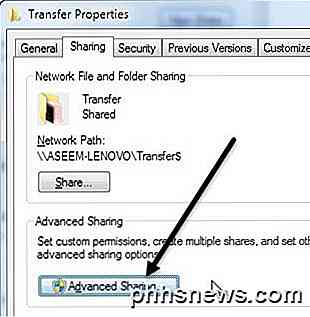
Tiesiog pridėkite " $" iškart po akcijos pavadinimo be jokių tarpų. Turėtumėte atkreipti dėmesį į tai, kad galite sukurti šią paslėptą dalį tik tada, kai pirmą kartą bendrinate aplanką "Windows 7" ir "Windows 8". Dėl tam tikrų priežasčių negalima keisti bendrinamo vardo, kai bendrinate aplanką, taigi, norėdami jį pakeisti, pirmiausia turite pašalinti dalį ir tada iš naujo bendrinti aplanką.
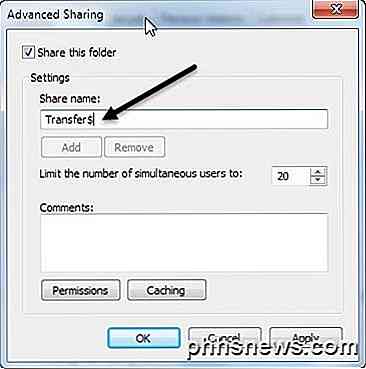
Be to, jei norite, kad žmonės galėtų pridėti ir ištrinti failus aplanke, turėsite spustelėti mygtuką " Leidimai " ir spustelėkite " Keisti" arba " Visiškas valdymas" .
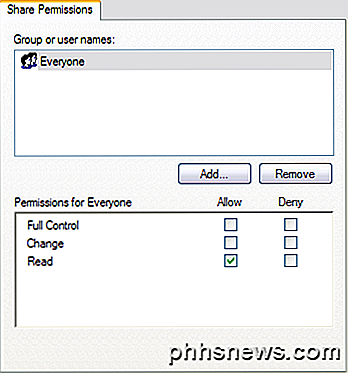
Pakeitimai paprastai yra pakankamai geri, nes jie leidžia žmonėms pridėti failus ir ištrinti failus. Pilna kontrolė leidžia kažkam keisti leidimus pačiame aplanke.
Norint pasiekti paslėptą "Windows" dalį, turite eiti į "Windows Explorer" (mano kompiuteris) ir įvesti visą UNC kelią į aplanką. Jei tai nebuvo prasmės, UNC kelias yra tiesiog kompiuterio vardas ir aplanko pavadinimas, kurį norite pasiekti. Taigi, jei aš bendrai naudoju aplanką MyFiles kaip MyFiles $ kompiuteryje, pavadintame Comp1, galėčiau pasiekti šį aplanką, eikite į Mano kompiuteris ir įveskite adreso juostą:
\ \ Comp1 \ MyFiles $
Tol, kol viskas buvo tinkamai nustatoma, aplanko turinys turėtų pasirodyti be problemų! Atkreipkite dėmesį, kad naršydami tinklą naudodami "Explorer" ir spustelėkite jį, sąraše nematysite šio bendrinamo aplanko, nes jis paslėptas. Galite prieiti prie jo tik rankiniu būdu įveskite visą kelią, kaip parodyta aukščiau.
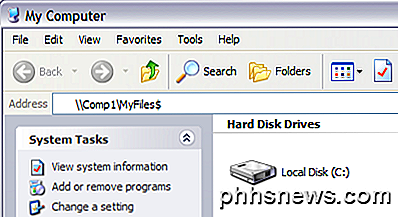
Štai ir viskas! Dabar jūs aplankėte paslėptą tinklo aplanką! Jei turite klausimų ar problemų nustatydami šį elementą, paskelbkite komentarą ir mes stengsimės padėti. Mėgautis!

Kaip apsipirkti naudodamiesi Bitcoin'u?
Mylėk tai ar nekenčiu, neatsisakoma, kad beveik visi, su kuriais susidursite, turės vieną nuomonę apie Bitcoin temą. Skaitmeninė, decentralizuota, encryptitizuota valiuta, kuri egzistuoja tik internete ir nuliūdusi nė vienai tautai, buvo tikimasi, kad Bitcoin taps artimaisiais, kurie visiškai revoliucija, kaip veikia pasaulio ekonomika, arba gali tik prarasti "Winklevoss Twins" daugybę jų brangių "Facebook" pinigai, kai jis galiausiai talpina rezervuarus.

"MacBook" prieš "MacBook Air" ir "MacBook Pro" su "Retina Display"
Apsvarstydamas "MacBook" įsigijimą per "Windows" nešiojamąjį kompiuterį, bet nežinote, kurį vieną gauti ar kada? Na, net jei jūs turite keletą pasirinkimų, kai kalbama apie "Mac", palyginti su daugybe "Windows" parinkčių, vis tiek nebūtinai yra lengvas sprendimas, ypač turint omenyje, kad "Mac" turi sumokėti daug daugiau pinigų.Kalbant apie &quo



